Die Informationen, die wir auf unseren Mobiltelefonen speichern, nehmen zu, da immer mehr Ressourcen und Zugriffe über den Internetzugang auf unserem Gerät bereitgestellt werden. Darüber hinaus verbringen viele von uns den Tag damit , Bilder und Videos über Instant Messaging-Apps oder soziale Netzwerke zu teilen .
Dies führt zu einem Moment, in dem wir über einen gesättigten Speicher verfügen und alle diese Informationen auf einen anderen Computer, z. B. einen Computer, übertragen möchten. Dies kann einer der Gründe sein oder einfach, dass wir all dies sicher auf unserem PC haben möchten.
In diesem Fall müssen wir unser Gerät mit dem Computer verbinden und die Informationsübertragung durchführen. In vielen Fällen haben wir jedoch ein Problem damit, da wir zuvor das USB-Debugging des Telefons aktivieren müssen.
Wenn wir über USB-Debugging sprechen, erteilen wir unserem Mobiltelefon die Erlaubnis, mit unseren PC-Geräten zu interagieren und so eine effektive Kommunikation herzustellen. Wenn zwischen PC und Telefon Erkennungsprobleme auftreten, ist das USB-Debugging möglicherweise nicht aktiviert und der Computer erkennt das mobile Gerät daher nicht.
Im Folgenden zeigen wir Ihnen alle Schritte, die Sie ausführen müssen, um zu wissen, wie Sie Ihr Xiaomi Redmi 9 an einen PC anschließen und eine Informationsübertragung durchführen, indem Sie das USB-Debugging aktivieren.
Um auf dem Laufenden zu bleiben, abonniere unseren YouTube-Kanal! ABONNIEREN
1. So aktivieren Sie den Xiaomi Redmi 9-Entwicklermodus
Als erstes sollten Sie die “Einstellungen” des Telefons eingeben.
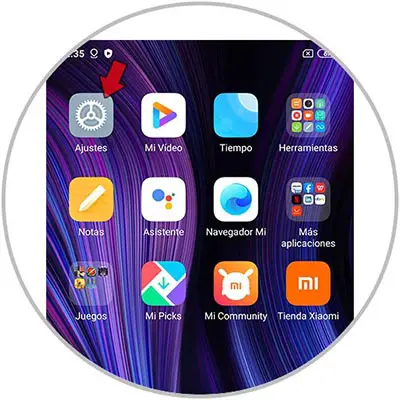
Als nächstes müssen Sie den Abschnitt „Über das Telefon“ aufrufen.
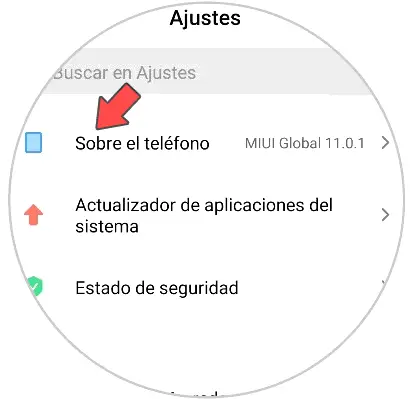
Klicken Sie dann siebenmal auf “MIUI-Version”. Sie werden sehen, dass es die Zeiten oder Schritte angibt, die Sie noch haben, um den Modus oder die Entwickleroptionen zu aktivieren.
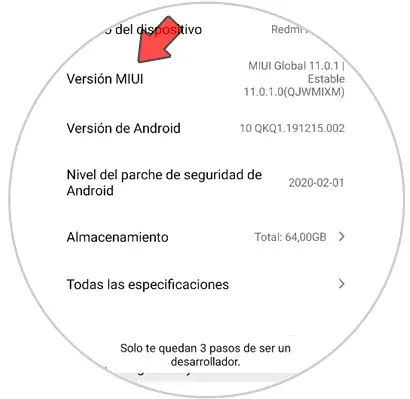
Gehen Sie nun zu Einstellungen – Zusätzliche Einstellungen. Hier finden Sie “Entwickleroptionen”. Sie müssen darauf zugreifen.
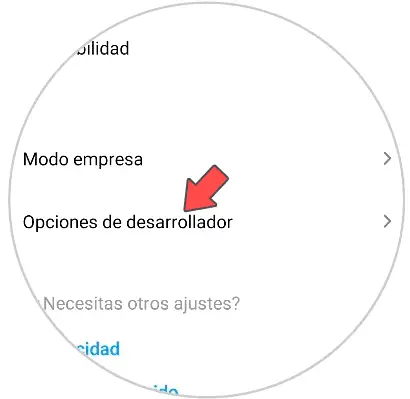
Sobald die Entwickleroptionen angegeben sind, müssen Sie “USB-Debugging” aktivieren. Im Popup-Fenster müssen Sie diesen Dienst aktivieren.
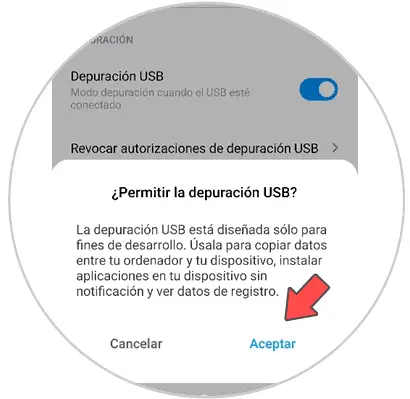
2. So verbinden Sie Xiaomi Redmi 9 mit dem PC
Wenn wir unser Xiaomi Redmi 9 an den PC anschließen möchten, müssen wir dies über ein kompatibles Kabel tun. Wenn wir es verbunden haben, werden verschiedene Optionen auf dem Telefonbildschirm angezeigt. Um Ihre Daten zu verwalten, klicken Sie auf die Option “Dateiübertragung”.
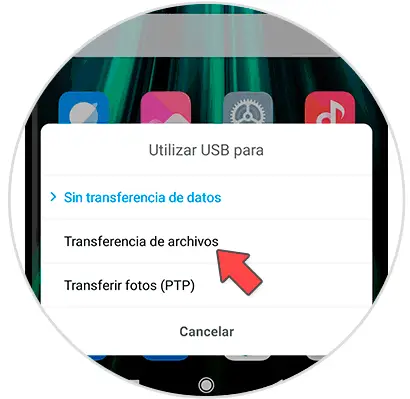
Wir werden sehen, dass auf unserem Computer eine Benachrichtigung angezeigt wird, die über diese Verbindung informiert.

Wenn Sie darauf klicken, können Sie auf die Daten zugreifen oder den Datei-Explorer öffnen, um alles, was Sie wollen, vom Xiaomi Redmi 9 herunterzuladen.
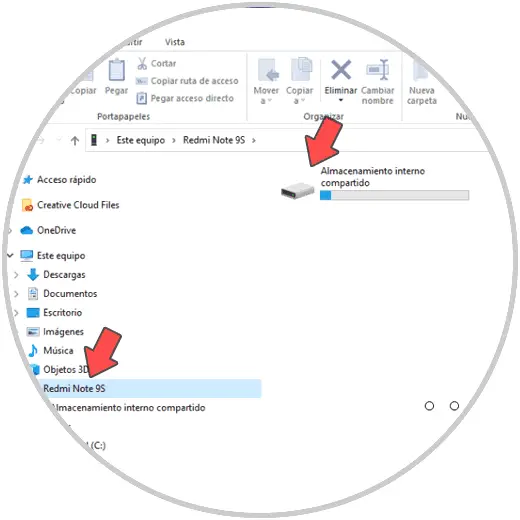
Dies sind die Schritte, die Sie ausführen müssen, um Ihr Xiaomi Redmi 9-Telefon an den Computer anzuschließen und die Übertragung von Daten oder Dateien durchzuführen, die Sie für erforderlich halten.